Nové funkce serveru Microsoft Search Server 2010 pomáhají rychleji a efektivněji vyhledávat relevantnější informace. Nové uživatelské rozhraní na stránce výsledků hledání umožňuje upřesnit dotazy pomocí vlastností, jako je například typ dokumentu, datum vytvoření nebo autor. Mezi další vylepšení patří možnost vyhledávat pomocí logické syntaxe, zástupných znaků u předpon a návrhů dotazů. V obsahu služby SharePoint můžete také vyhledávat z počítače se systémem Windows 7.
Další informace o konfiguraci a vlastním nastavení funkcí popsaných v tomto článku najdete v nápovědě k serveru Search Server 2010.
Vlastníci a správci webů naleznou zdokonalení funkcí pro správu a vlastní nastavení webů. Tyto funkce jsou podrobně popsány v článku Novinky ve službě SharePoint Foundation 2010.
V tomto článku
Nové uživatelské rozhraní
Uživatelské rozhraní stránek dotazů a výsledků hledání bylo v produktu Search Server 2010 aktualizováno. Ve vyhledávacím poli jsou za účelem úspory času a pomoci při zadávání úspěšných dotazů předběžně vyplňována slova nebo fráze podobné zadávaným slovům nebo frázím. Pokud například někteří uživatelé v organizaci úspěšně nalezli informace o určitém tématu, jako je například podnikový večírek, bude se dalším uživatelům hledajícím dané téma v případě, že začnou zadávat nová písmena klíčového slova „večírek“, v seznamech návrhů dotazu zobrazovat fráze „podnikový večírek“.
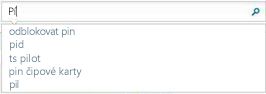
Stránka výsledků hledání obsahuje vyhledávací pole a díky tomu i stejnou funkci návrhů dotazu, ale zahrnuje i novou funkci označovanou jako panel upřesnění. Pokud je při vyhledávání vráceno příliš mnoho výsledků a nenaleznete požadovaný výsledek, můžete pomocí panelu upřesnění omezit vyhledávání na menší množinu výsledků.
Panel upřesnění vás informuje o typu získaných výsledků a umožňuje omezit výsledky na určité typy. Mezi možnosti upřesnění patří typ výsledků, například webové stránky a další typy dokumentů, weby, autoři, datum změny a značky. Ze souhrnu výsledků na panelu upřesnění je například patrné, že množina výsledků obsahuje mnoho webových stránek a prezentací. Pokud vás zajímají pouze prezentace, klikněte v kategorii typů výsledků na odkaz Prezentace.
V konkrétnějším příkladu dejme tomu, že Petra chce najít dokument vytvořený softwarovým vedoucím Michalem. Ví, že se daný dokument týká specifikací vyhledávání, zadá tedy do vyhledávacího pole frázi specifikace vyhledávání. V části Web panelu upřesnění vidí název portálu oddělení, ve kterém Michal pracuje, klikne tedy na něj. Díky této akci se v podokně výsledků zobrazí jenom dokumenty na portálu daného oddělení, které obsahují frázi specifikace vyhledávání. Petra stále nevidí požadovaný dokument, ale v části Autor na panelu upřesnění vidí Michalovo jméno. Jakmile na něj klikne, zobrazí se v okně výsledků hledání všechny dokumenty, které Michal vytvořil, a všechny dokumenty, v nichž je uvedeno jeho jméno. Petra dále ví, že Michal vytvořil dokument nedávno, proto v části Datum změny klikne na možnost Minulý měsíc. Po provedení této akce se požadovaný dokument objeví v horní části okna výsledků hledání.
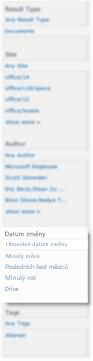
Základem pro upřesnění v produktu Search Server 2010 je pouze prvních 50 nejrelevantnějších výsledků. To znamená, že pokud hledanou možnost upřesnění nevidíte, může být ve výsledcích až dále.
Vyhledávání pomocí logické syntaxe a zástupných znaků
Search Server 2010 nyní podporuje používání logických operátorů (AND, OR a NOT) a operátorů + (PLUS) a - (MINUS) a také vyhledávání pomocí klíčových slov a vlastností. Logická syntaxe serveru Search Server 2010 dodržuje stejná pravidla jako u jiných vyhledávacích webů. V operátorech jsou rozlišována velká a malá písmena. Dotaz specifikace AND vyhledávání například najde všechny dokumenty obsahující slova specifikace i vyhledávání, a to bez ohledu na to, kde se daná slova v dokumentu zobrazují.
Chcete-li vytvářet účinnější vyhledávací dotazy, můžete kombinovat logické operátory s vlastnostmi dokumentů (pokud jsou příslušné vlastnosti v organizaci používány). Můžete například vyhledávat všechny dokumenty podle určitého autora, typu souboru či názvu souboru. Určité výsledky hledání můžete také vyloučit. Lepší dotazy můžete vytvářet přidáním relačních operátorů (například menší nebo rovno (<=), větší nebo rovno (>=) či není rovno (<>)) k hodnotě vlastnosti. Dotaz specifikace vyhledávání modified<=8/7/09 například vrátí všechny specifikace vyhledávání, které byly změněny 8. července 2009 a dříve.
Jinou metodu, pomocí níž lze hledat informace, představuje použití zástupného znaku * (hvězdička) v dotazu s klíčovým slovem s předponou nebo v dotazu na vlastnost. Například při vyhledávání výrazu Autor:Ko* budou vráceny všechny dokumenty vytvořené autorem, jehož jméno začíná písmeny Ko, například Kodeda, Kotas nebo Koch.
Další informace o používání logické syntaxe najdete v nápovědě k serveru Search Server 2010 – v článku o vyhledávání obsahu.
Vyhledávání v obsahu služby SharePoint z počítače se systémem Windows 7
Používáte-li počítač se systémem Windows 7, můžete z tohoto počítače vyhledávat v obsahu služby SharePoint. Díky tomu můžete využívat funkce systému Windows 7 ve svém počítači k zobrazování náhledu dokumentů, přetahování souborů a úpravě obsahu.
Chcete-li se připojit ke službě SharePoint z počítače se systémem Windows 7, vytvořte vyhledávací dotaz z Centra vyhledávání. Potom klikněte na tlačítko federovaného umístění 
Další informace o použití vyhledávání z počítače s Windows 7 najdete na webu TechNet v článku věnovaném funkcím federovaného vyhledávání.
Vyšší relevance
V modelu vyhledávání jsou používány vlastnosti (neboli metadata), které pro dokumenty nastaví uživatelé nebo počítač. Při každém uložení dokumentu může být například automaticky aktualizována vlastnost Autor. Pokud jsou vlastnosti zastaralé nebo chybí, je potom obtížné dokumenty najít. Prohledávací modul serveru Search Server 2010 může prohledáváním obsahu v dokumentech vyhledat důležité fráze, které můžou pomoct najít a aktualizovat chybějící nebo nepřesné vlastnosti. Prezentace aplikace Microsoft PowerPoint 2010 může například obsahovat frázi „autorem je Michal Formánek“, přestože je vlastnost Autor samotného dokumentu prázdná. V takovém případě přidruží Search Server 2010 k dokumentu aplikace PowerPoint 2010 jako autora Michala Formánka, čímž je dosaženo relevantnějších výsledků hledání.
Nový obor vyhledávání na webu
Pokud v produktu Search Server 2010 spustíte dotaz z vyhledávacího pole na webu, je nyní obor automaticky nastaven pro daný web a všechny jeho podřízené weby. Jestliže provádíte vyhledávání z webu, bude mít stránka výsledků stejný styl jako web, z něhož jste vyhledávání spustili. Chcete-li získat výsledky z více webů, je stále nejlepší zadat dotaz z Centra vyhledávání.










